本文实例讲述了Android开发之图片压缩实现方法。分享给大家供大家参考,具体如下:
由于Android本身的机制限定 由于系统对每个应用内存分配规则的限制,如果加载过大图片很有可能会导致OOM
即闪退或者卡屏现象
但是手机上拇指大小的图片,超清是完全没有必要的
这是我们就需要对
对片进行压缩处理:
大多数人采用先生成bitmap对象,反复压缩bitmap至100k一下的方法,对图片进行反复压缩,但如果是超级大图,bitmap生成本身就已经会导致OOM,所以我们应先对bitmap进行设置:
public static Bitmap ChangeXY(Scenic scenic, Activity activity){
BitmapFactory.Options options = new BitmapFactory.Options();
options.inSampleSize = 6;
options.inPreferredConfig = Bitmap.Config.RGB_565;
options.inPurgeable = true;
options.inInputShareable = true;
Bitmap bitmap = BitmapFactory.decodeResource(activity.getResources(),scenic.getImageId(),options);
if (bitmap.getRowBytes() * bitmap.getHeight() > 1024 ){
bitmap = compressImage(bitmap);
}
return bitmap;
}
options.inSampleSize = 6;设置 是的原图大小被缩小2*6=12倍
这里我解释一下Scenic和activity:
一、senic是我自定义的一个类,其中定义了一个数据成员:imageId 用来存/drawable文件夹下,一张图片的id。(注:不同senic对象,代表不同图片,所以存的图片id不同)。
二、关于activity:由于图像处理的方法与主活动无关,所以我这里将其封装在一个特定静态类中,但是由于执行过程中需要使用著获得(Activity类对象)的方法,所以将主活动作为一个参数(activity)传入。再MainActivity中activity这样赋值:activity=MainActivity.this
之后再采用反复压缩bitmap来保证大小:
private static Bitmap compressImage(Bitmap image) {
ByteArrayOutputStream baos = new ByteArrayOutputStream();
image.compress(Bitmap.CompressFormat.JPEG, 100, baos);//质量压缩方法,这里100表示不压缩,把压缩后的数据存放到baos中
int options = 100;
while ( baos.toByteArray().length / 1024>100) { //循环判断如果压缩后图片是否大于100kb,大于继续压缩
baos.reset();//重置baos即清空baos
image.compress(Bitmap.CompressFormat.JPEG, options, baos);//这里压缩options%,把压缩后的数据存放到baos中
options -= 50;//每次都减少10
}
ByteArrayInputStream isBm = new ByteArrayInputStream(baos.toByteArray());//把压缩后的数据baos存放到ByteArrayInputStream中
Bitmap bitmap = BitmapFactory.decodeStream(isBm, null, null);//把ByteArrayInputStream数据生成图片
return bitmap;
}
如下图中的图片,原大小为8.10MB:
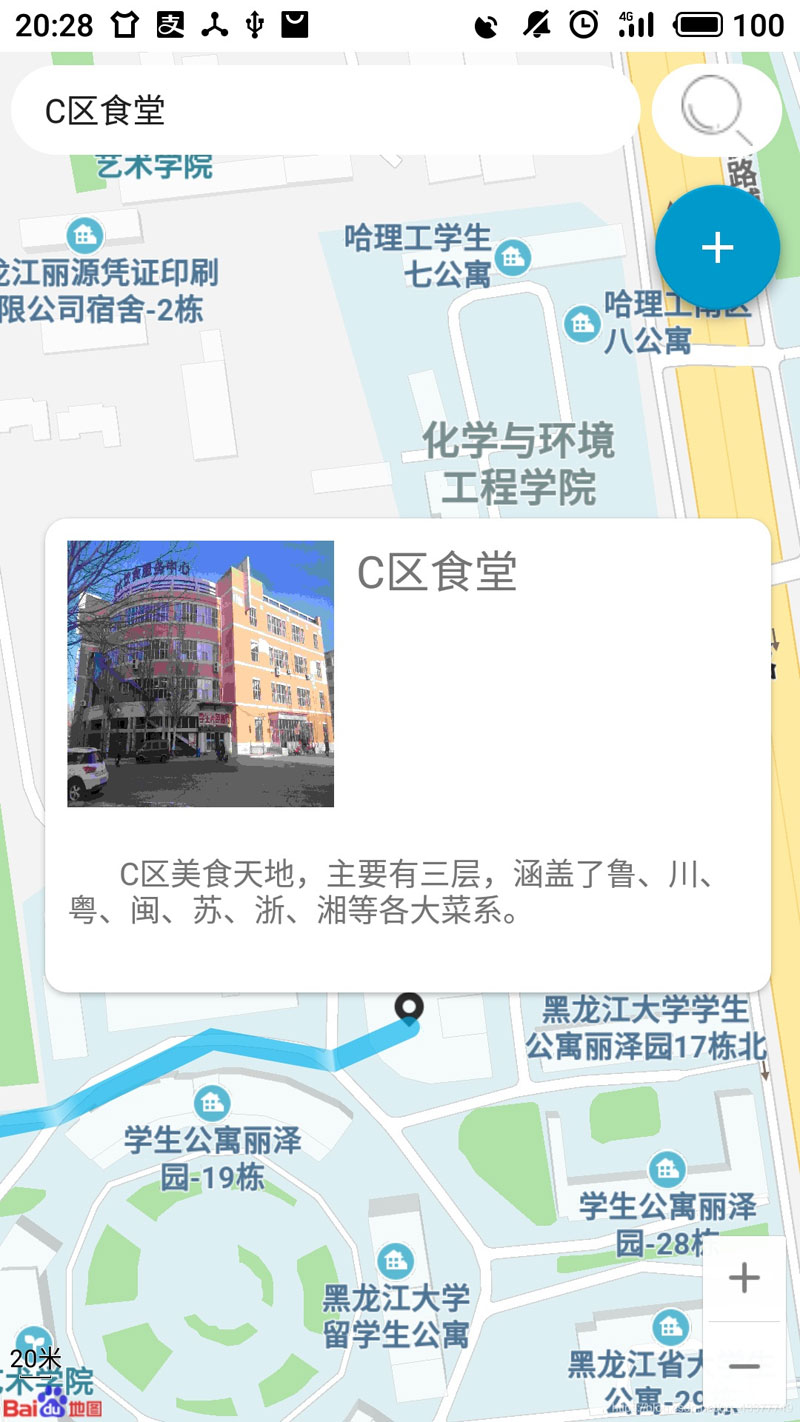
更多关于Android相关内容感兴趣的读者可查看本站专题:《Android图形与图像处理技巧总结》、《Android开发入门与进阶教程》、《Android调试技巧与常见问题解决方法汇总》、《Android基本组件用法总结》、《Android视图View技巧总结》、《Android布局layout技巧总结》及《Android控件用法总结》
希望本文所述对大家Android程序设计有所帮助。
